- CompactOS সিস্টেম বাইনারিগুলিকে সংকুচিত করে এবং compact.exe দিয়ে গরম-সক্রিয় করা যায়।
- DISM আপনাকে কমপ্যাক্ট মোডে উইন্ডোজ স্থাপন করতে এবং ছবি অপ্টিমাইজ করতে দেয়।
- আধুনিক যন্ত্রপাতিতে স্থিতিশীল কর্মক্ষমতা; বাস্তব-বিশ্বের পরিস্থিতি পরিমাপ করা গুরুত্বপূর্ণ।
- পরিষ্কার, শীতনিদ্রা এবং সামঞ্জস্যপূর্ণ FOD/LP এর সাথে মিলিত হয়ে, এটি সর্বাধিক সঞ্চয় করে।
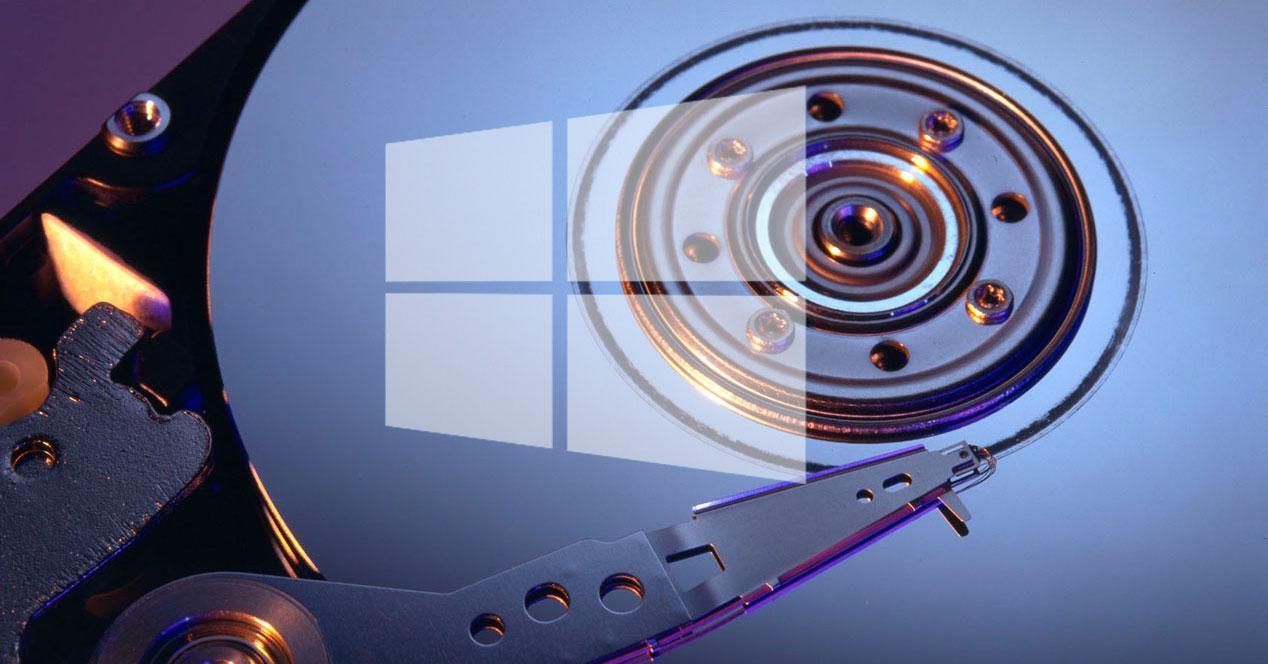
যদি আপনি আপনার পিসিতে খালি জায়গা নিয়ে চিন্তিত হন, CompactOS হল সবচেয়ে কার্যকর অস্ত্রগুলির মধ্যে একটি উইন্ডোজে গিগাবাইট পুনরুদ্ধার করুন আপনার ডেটা পুনরায় ইনস্টল না করে বা হারানো ছাড়াই। এই প্রযুক্তি সিস্টেম বাইনারিগুলিকে সংকুচিত করে যাতে উইন্ডোজ সরাসরি সংকুচিত ফাইলগুলি থেকে চলে, আধুনিক কম্পিউটারগুলিতে কর্মক্ষমতার উপর ন্যূনতম প্রভাব ফেলে এবং অনেক ক্ষেত্রে, ডিস্ক রিড কমিয়ে উন্নতি করে।
কম্প্যাক্টওএস ছাড়াও, উইন্ডোজে অন্তর্ভুক্ত রয়েছে স্থাপনা এবং পরিষেবা সরঞ্জাম (DISM, Windows ADK, Windows PE), পাশাপাশি উন্নত বিকল্পগুলি যেমন প্রভিশনিং প্যাকেজগুলির একক-ইনস্ট্যান্টিয়েশন এবং চিত্র অপ্টিমাইজেশন। নীচে, আপনি আকার, কর্মক্ষমতা এবং সর্বোত্তম অনুশীলনের বিবেচনার সাথে সাথে পরিষ্কার ইনস্টলেশনগুলিতে এটি কীভাবে দেখতে, সক্রিয় করতে বা সংহত করতে হয় তা দেখতে পাবেন।
কমপ্যাক্টওএস কী এবং কেন এটি গুরুত্বপূর্ণ?
CompactOS আপনাকে অনুমতি দেয় উইন্ডোজ সংকুচিত সিস্টেম ফাইল থেকে চলে, আপনার ডকুমেন্টগুলিকে প্রভাবিত না করেই ডিস্কের স্থান হ্রাস করে। এটি কম্পিউটারের সাথে সামঞ্জস্যপূর্ণ BIOS- র এবং UEFI, হট-সক্রিয় বা হট-অক্ষম করা যেতে পারে, এবং উইন্ডোজ আপডেট আকার স্থিতিশীল রেখে পৃথক ফাইল প্রতিস্থাপন করতে পারে এল সামাজিক নেটওয়ার্কিং.
সঙ্গে ডিভাইসে স্টোরেজ সীমিত সুবিধাটি স্পষ্ট: আপনি তাৎক্ষণিকভাবে বেশ কয়েকটি গিগাবাইট সাশ্রয় করতে পারবেন।ডিস্কে এসএসডি ধীর বা eMMC, কম্প্রেশন রিড কমায়, যা ডিকম্প্রেশনের CPU খরচের ভারসাম্য বজায় রাখতে পারে এবং মসৃণ কর্মক্ষমতা বজায় রাখতে পারে।
কম্প্যাক্টওএস অন্যান্য পৃষ্ঠ হ্রাস কৌশলের সাথে সহাবস্থান করে, যেমন প্রভিশনিং প্যাকেজের একক ইনস্ট্যান্সিয়েশন (.ppkg), ছবির উপাদান পরিষ্কার করা, অথবা হাইবারনেশন এবং পেজিং ফাইল সেটিংস সামঞ্জস্য করা। যখন লক্ষ্য ফুটপ্রিন্ট অপ্টিমাইজ করা হয় তখন এগুলি সবই সাহায্য করে।
সাধারণ সহায়তা ক্ষেত্র: উইন্ডোজ 10 এবং উইন্ডোজ 11 (অন্তর্ভুক্ত IOT (এন্টারপ্রাইজ এবং LTSC 2021)উৎপাদন সরঞ্জাম স্থাপনের সময় বা পরে সক্রিয়করণ করা যেতে পারে।
ইতিমধ্যেই ইনস্টল করা সিস্টেমে CompactOS পরীক্ষা করুন, সক্ষম করুন, অথবা নিষ্ক্রিয় করুন
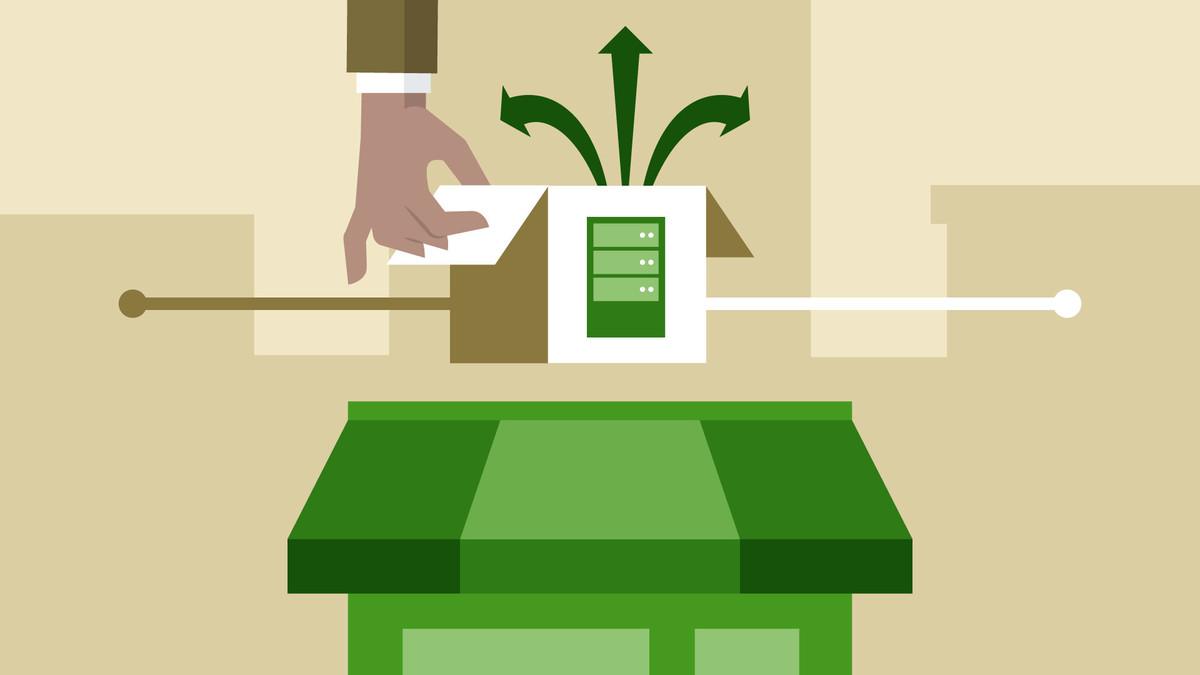
একটি থেকে অবস্থা পরীক্ষা করতে কমান্ড প্রম্পট প্রশাসকের অধিকার সহ, আপনি ব্যবহার করতে পারেন কম্প্যাক্ট.এক্সই। সিস্টেমটি ইতিমধ্যেই কমপ্যাক্ট মোডে আছে কিনা তা জানার এটি দ্রুততম উপায়।
compact /compactos:queryযদি আপনি কম্প্রেশন অনুপাত সহ অতিরিক্ত আউটপুট চান, তাহলে ব্যবহার করুন compact.exe/q সামগ্রিক অনুপাত দেখতে; যদি মানটি 1.0 এর কাছাকাছি হয়, তাহলে সম্ভবত CompactOS সক্রিয় নয়.
compact.exe /qস্থায়ীভাবে CompactOS সক্রিয় করতে, প্রশাসকের অনুমতি নিয়ে চালান: এটি এমন একটি প্রক্রিয়া যা কয়েক মিনিট সময় নিতে পারে; অপারেশন চলাকালীন সরঞ্জাম বন্ধ করবেন না।
compact /compactos:alwaysযদি আপনি স্বাভাবিক মোডে ফিরে যেতে চান, তাহলে এটি নিষ্ক্রিয় করার কমান্ডটি সহজ, মনে রাখবেন যে পুরো সিস্টেমটি আনজিপ করতেও সময় লাগে:
compact /compactos:neverপুনরুদ্ধার পরিবেশে (WinPE) আপনি ইনস্টল করা সিস্টেমের উইন্ডোজ ফোল্ডারের দিকে নির্দেশ করেও স্থিতি পরীক্ষা করতে পারেন, উদাহরণস্বরূপ ই:\উইন্ডোজ:
compact.exe /compactos:query /windir:E:\Windowsনিরাপত্তা টিপস: সমস্যা এড়াতে, কম্প্রেস বা ডিকম্প্রেস করার আগে ব্যাকআপ নিন সিস্টেম। প্রক্রিয়ার মাঝখানে বিদ্যুৎ বিভ্রাট সবচেয়ে বড় সম্ভাব্য ঝুঁকি।
CompactOS ইতিমধ্যেই ইন্টিগ্রেটেড সহ ক্লিন ইনস্টল বা ডিপ্লয় করুন
যদি আপনি স্ক্র্যাচ থেকে উইন্ডোজ স্থাপন করেন, তাহলে আপনি DISM ব্যবহার করে কমপ্যাক্ট মোডে ছবিটি প্রয়োগ করতে পারেন, প্রথম মিনিট থেকেই স্থান বাঁচানোএটি উৎপাদন এবং সীমিত স্টোরেজ সহ ডিভাইসগুলিতে কার্যকর।
DISM কম্প্যাক্ট মোডে WIM প্রয়োগ করে
- লক্ষ্য কম্পিউটারটি দিয়ে শুরু করুন উইন্ডোজ পিই (উইন্ডোজ ১০ বা তার পরবর্তী সংস্করণের উপর ভিত্তি করে).
- একটি পেজিং ফাইল তৈরি করুন 256 মেগাবাইট WinPE এর জন্য উইন্ডোজ পার্টিশনে:
wpeutil createpagefile C:\pagefile /size=256 - পার্টিশন প্রস্তুত এবং ফর্ম্যাট করুন এবং মডিফায়ার দিয়ে ছবিটি প্রয়োগ করুন / কমপ্যাক্ট স্থাপনার সময় CompactOS সক্ষম করতে:
DISM /Apply-Image /ImageFile:install.wim /Index:1 /ApplyDir:D:\ /compact
যদি আপনি স্ট্যান্ডার্ড ইনস্টলারের ভিতরে থাকেন, তাহলে পার্টিশন ধাপে আপনি Shift+F10 দিয়ে কনসোল খুলুন এবং DISM দিয়ে ম্যানুয়ালি ছবিটি প্রয়োগ করুন। শেষ হলে, এটি ফাইল তৈরি করে বুট বিরূদ্ধে বিসিডিবুট আপনি যে পার্টিশনে উইন্ডোজ প্রয়োগ করেছেন তার দিকে ইঙ্গিত করে:
bcdboot F:\Windowsunattend ব্যবহার করে উইন্ডোজ ইনস্টলার থেকে
স্বয়ংক্রিয় করার আরেকটি উপায় হল একটি প্রতিক্রিয়া ফাইল ব্যবহার করা এবং এটিকে সেট করা মাইক্রোসফট-উইন্ডোজ-সেটআপ\ইমেজইনস্টল\ওএসআইমেজ\কম্প্যাক্ট মান সত্য। সুতরাং, সিস্টেমটি আর কোনও হস্তক্ষেপ ছাড়াই ইতিমধ্যেই কম্প্যাক্টভাবে ইনস্টল করা হবে।
প্রভিশনিং প্যাকেজের একক ইনস্ট্যান্সিয়েশন (.ppkg)
সিস্টেমের বাইরে, উইন্ডোজ অনুমতি দেয় একটি সংকুচিত প্রভিশনিং প্যাকেজ থেকে সরাসরি পূর্বে ইনস্টল করা ডেস্কটপ অ্যাপ্লিকেশন চালান ডুপ্লিকেট বাদ দেওয়া, যা ডিস্কের পদচিহ্ন আরও কমিয়ে দেয়।
যদিও এটি SSD এবং HDD উভয় ক্ষেত্রেই কাজ করে, পারফরম্যান্সের জন্য মাইক্রোসফ্ট এটি SSD-তে ব্যবহার করার পরামর্শ দেয়একক-ইনস্ট্যান্স মোডে .ppkg প্যাকেজ প্রয়োগ করার কমান্ড হল:
DISM /Apply-CustomDataImage /CustomDataImage:C:\Recovery\Customizations\USMT.ppkg /ImagePath:C:\ /SingleInstanceএকটি ইউনিটে অনন্যভাবে ইনস্ট্যান্টিয়েটেড প্রভিশনিং প্যাকেজ আছে কিনা তা পরীক্ষা করতে, ব্যবহার করুন fsutil.exe:
fsutil.exe wim enumwims C:যদি একটি একক উদাহরণ .ppkg থাকে, তালিকাভুক্ত প্রদর্শিত হবেঅন্যথায়, আপনি একটি ত্রুটি দেখতে পাবেন যা নির্দেশ করে যে নির্দিষ্ট ফাইলটি পাওয়া যায়নি।
DISM ব্যবহার করে ইমেজ অপ্টিমাইজেশন: পরিষ্কার এবং রপ্তানি
অফলাইন ছবিতে আপডেট প্রয়োগ করার পরে, এটি যুক্তিযুক্ত উপাদানগুলি পরিষ্কার করুন, একত্রিত করুন এবং একটি নতুন WIM-এ রপ্তানি করুনএটি আকার হ্রাস করে এবং হালকা স্থাপনার সুবিধা প্রদান করে।
md C:\mount\Windows
md C:\mount\temp
Dism /Mount-Image /ImageFile:C:\Images\install.wim /Index:1 /MountDir:C:\mount\Windows
Dism /Cleanup-Image /Image=C:\mount\Windows /StartComponentCleanup /ResetBase /ScratchDir:C:\mount\temp
Dism /Unmount-Image /MountDir:C:\mount\Windows /Commit
Dism /Export-Image /SourceImageFile:C:\Images\install.wim /SourceIndex:1 /DestinationImageFile:C:\Images\install_cleaned.wimকারখানাগুলিতে, হ্যাঁ /রিসেটবেস ৩০ মিনিটেরও বেশি সময় নেয়, আপনি এর সাথে স্থগিত করতে পারেন / স্থগিত করুন পরবর্তী স্বয়ংক্রিয় রক্ষণাবেক্ষণের সময় ভারী পরিষ্কার চালানোর জন্য। শুধুমাত্র সেই পরিস্থিতিতে এটি ব্যবহার করুন।
আকারের প্রয়োজনীয়তা এবং বৃদ্ধির বিবেচ্য বিষয়গুলি
এমনকি CompactOS-এর সাথেও, আপনাকে অবশ্যই ন্যূনতম প্রয়োজনীয়তা পূরণ করতে হবে হার্ডওয়্যার: রক্ষণাবেক্ষণের জন্য ডিস্ক ক্ষমতা, RAM এবং কর্মক্ষেত্র৮ জিবি ড্রাইভ ব্যবহার করা সম্ভব নয়; ব্যবহারের সাথে সাথে সিস্টেমের ব্যবহার বৃদ্ধি পায়।
সময়ের সাথে সাথে বৃদ্ধির ব্যাখ্যা এই ধরণের কারণগুলির দ্বারা করা হয় আপডেট রক্ষণাবেক্ষণ (অস্থায়ী স্থান প্রয়োজন), পুনরুদ্ধার পয়েন্ট (ডিস্কের আকারের সমানুপাতিক এবং সিস্টেম সুরক্ষা থেকে সামঞ্জস্যযোগ্য) এবং লগ এবং ক্যাশে যে উইন্ডোজ তৈরি করছে।
RAM, পেজিং ফাইল এবং হাইবারনেশন
ফাইল RAM সহ pagefile.sys এবং hiberfil.sys স্কেল১ জিবি র্যামের কম্পিউটারে, ৪ জিবি বা ৮ জিবিতে আপগ্রেড করার তুলনায় ফুটপ্রিন্ট ছোট হয়। হাইবারনেশন কমিয়ে বা অক্ষম করে আপনি জায়গা বাঁচাতে পারেন; দেখুন উইন্ডোজ ১১-এ এটি অপ্টিমাইজ করুন আপনার প্রয়োজন অনুসারে এই ফাইলগুলি সামঞ্জস্য করতে।
powercfg /h /type reducedpowercfg /h offপৃষ্ঠা ফাইলের আকার হতে পারে অন্য পার্টিশনে সমন্বয় করুন অথবা সরান যদি আপনার সিস্টেম ড্রাইভ খালি করার প্রয়োজন হয়, তাহলে স্বাভাবিক কর্মক্ষমতার প্রভাব সহ।
ভাষা প্যাক এবং FOD
বেশ কয়েকটি ইনস্টল করুন ভাষা প্যাক (এলপি) এর সংশ্লিষ্ট সম্পদ দ্বারা আকার বৃদ্ধি করে অ্যাপস UWP এবং FOD। যদিও OOBE এর পরে অব্যবহৃত ভাষাগুলি সরানো হয়, তবে প্রিলোড করা সংস্থানগুলি থেকে যেতে পারে। ইনস্টল করুন শুধুমাত্র প্রয়োজনীয় ভাষাগুলি অপচয় এড়াতে।
মনে আছে চাহিদা অনুযায়ী বৈশিষ্ট্য (FOD) এগুলি সংকুচিত CAB ফর্ম্যাটে আসে, কিন্তু ইনস্টল করার সময় এগুলি আরও বেশি জায়গা নেয়। DISM এর সাহায্যে আপনি ডাউনলোড এবং ইনস্টলেশনের আকার দেখতে পারেন /গেট-ক্যাপাবিলিটিইনফো.
.চ্ছিক বৈশিষ্ট্য
অক্ষম করা উইন্ডোজের যেসব বৈশিষ্ট্য আপনি ব্যবহার করেন না স্থান বাঁচান। আপনি এটি DISM দিয়ে করতে পারেন অথবা শক্তির উৎস এবং আপনার পরিস্থিতির উপর নির্ভর করে যখন আপনার প্রয়োজন হবে তখন পুনরায় সক্ষম করুন।
CompactOS এর সাথে আকারের তুলনা, ইনস্ট্যান্সিয়েশন এবং হাইবারনেশন
রেফারেন্সের জন্য Windows 10 (v.1607) এ, এগুলি হল ২ জিবি সহ x86 এবং ৪ জিবি সহ x64-এ সাধারণ সঞ্চয়নতুন সংস্করণ এবং উপাদান নির্বাচনের উপর নির্ভর করে সঠিক মান পরিবর্তিত হয়।
| ছবি | উইন্ডোজ ১০ হোম x৮৬, ২ জিবি | উইন্ডোজ ১০ হোম x৮৬, ২ জিবি |
|---|---|---|
| ভিত্তি পৃষ্ঠ | 11,68 গিগাবাইট | 15,06 গিগাবাইট |
| কমপ্যাক্ট অপারেটিং সিস্টেম, কোনও একক উদাহরণ নেই | ৮.৮৫ জিবি (>২.৭৫ জিবি সাশ্রয়) | ১১.৩ জিবি (>৩.৭ জিবি) |
| কমপ্যাক্ট, একক-ইনস্ট্যান্স অপারেটিং সিস্টেম | ১১.৩ জিবি (>৩.৭ জিবি) | ১১.৩ জিবি (>৩.৭ জিবি) |
| হাইবারফাইল নিষ্ক্রিয়, কোন CompactOS নেই | ১০.৮৭ জিবি (>৮২৫ এমবি) | ১১.৩ জিবি (>৩.৭ জিবি) |
| কমপ্যাক্টওএস ছাড়াই হ্রাসকৃত হাইবারফাইল | ১০.৮৭ জিবি (>৮২৫ এমবি) | ১০.৮৭ জিবি (>৮২৫ এমবি) |
সুসজ্জিত কম্প্যাক্ট ইনস্টলেশনে, ২ থেকে ৪+ জিবি এর মধ্যে পুনরুদ্ধার করা স্বাভাবিক, আর্কিটেকচার, RAM এবং বৈশিষ্ট্য নির্বাচনের উপর নির্ভর করে।
কর্মক্ষমতা প্রভাব: কী আশা করা যায়
ডিফল্ট অ্যালগরিদম হল সাধারণ ক্ষেত্রে অপ্টিমাইজ করা হয়েছেআধুনিক CPU এবং SSD সহ কম্পিউটারগুলিতে, আপনার উল্লেখযোগ্যভাবে হ্রাস লক্ষ্য করা উচিত নয়। কম্প্রেশনের ফলে ডিস্ক রিড কম হয় এবং CPU ডিকম্প্রেশন বেশি হয়; যদি বটলনেক স্টোরেজে থাকে, তাহলে ফলাফল নিরপেক্ষ বা এমনকি ইতিবাচক হতে পারে।
আপনার কেস মূল্যায়ন করতে, আপনি ব্যবহার করতে পারেন উইন্ডোজ ADK (মূল্যায়ন টুলকিট এবং পারফরম্যান্স টুলকিট) এবং সরঞ্জাম মত ডিস্কএসপিডি রিডের সময় I/O এবং CPU লোড পরিমাপ করতে। বাস্তব-বিশ্বের পরিস্থিতি (বুট করা, মূল অ্যাপ চালু করা) পরীক্ষা করলে আপনাকে সঠিক ছবি দেওয়া হবে।
CompactOS এবং UWF: চমক এড়াতে সঠিক ক্রম
আপনি ব্যবহার করেন ইউনিফাইড রাইট ফিল্টার (UWF), মনে রাখবেন এটি লেখাগুলিকে একটি অস্থির ওভারলেতে পুনঃনির্দেশিত করে। UWF সক্রিয় রেখে CompactOS সক্ষম বা অক্ষম করুন ওভারলে পূরণ করবে এবং পুনরায় চালু করার পরে পরিবর্তনগুলি হারিয়ে যাবে, অবস্থা উল্টে দেওয়া।
- বাস্তবায়নের সময়, UWF সক্রিয় করার আগে CompactOS সক্ষম করুন.
- পরে CompactOS অবস্থা পরিবর্তন করতে, প্রথমে UWF নিষ্ক্রিয় করুন, CompactOS পরিবর্তন করুন এবং UWF পুনরায় সক্ষম করুন।
- ইতিমধ্যে মোতায়েন করা সরঞ্জামের নির্দিষ্ট সমন্বয়ের জন্য, ব্যবহার করুন UWF রক্ষণাবেক্ষণ মোড.
আরও ফাইল কম্প্রেশন বিকল্প
CompactOS সিস্টেম এবং কিছু নির্বাচিত প্রোগ্রাম বাইনারিগুলিকে সংকুচিত করে। নিজস্ব পঠনযোগ্য প্রোগ্রাম, আপনি এক্সিকিউটেবলের জন্য জোর করে অপ্টিমাইজ করা কম্প্রেশন ব্যবহার করতে পারেন:
compact.exe /C /S:'c:\Program Files (x86)\tu\carpeta\de\programa' /EXE:XPRESS8K *.dllলেখার যোগ্য ফাইলের জন্য, বিবেচনা করুন সংকোচন এনটিএফএস tradicional /EXE বিকল্প ছাড়াই compact.exe ব্যবহার করা যেতে পারে। মনে রাখবেন যে এর কর্মক্ষমতা CompactOS বা /EXE এর চেয়ে বেশি।
compact.exe /C /S:'c:\Program Files (x86)\tu\carpeta\de\programa' *patron*editable*CompactOS ছাড়াও জায়গা খালি করার অন্যান্য উপায়
যদি আপনার আরও গিগাবাইট স্ক্র্যাচ করার প্রয়োজন হয়, তাহলে Windows এমন ইউটিলিটি নিয়ে আসে যা CompactOS এর সাথে একত্রে, খালি স্থান সর্বাধিক করুন তৃতীয় পক্ষের সরঞ্জামের আশ্রয় না নিয়ে।
ডিস্ক পরিষ্কার করা
এটি অস্থায়ী, ইনস্টলেশন ফাইল মুছে ফেলার জন্য সবচেয়ে নিরাপদ নেটিভ বিকল্প এবং যে উপাদানগুলির আর প্রয়োজন নেই. cleanmgr চালান, ড্রাইভটি নির্বাচন করুন এবং আপনি যে বিভাগগুলি মুছতে চান তা নির্বাচন করুন; যতটা সম্ভব কভার করতে "সিস্টেম ফাইল পরিষ্কার করুন" দিয়ে পুনরাবৃত্তি করুন।
অ্যাপ্লিকেশনগুলি আনইনস্টল করুন বা সরান
যেসব অ্যাপ এবং গেম ব্যবহার করেন না, সেগুলো সরিয়ে ফেলুন অথবা অন্য পার্টিশনে যান উইন্ডোজ ১০/১১ ফিচারের সাহায্যে ইনস্টলেশনের স্থান পরিবর্তন করা যায়, যা সিস্টেম ড্রাইভের উপর চাপ কমিয়ে দেয়।
রিসাইকেল বিন, পেজফাইল এবং রিস্টোর পয়েন্ট
এর আকার সামঞ্জস্য করুন রিসাইকেল বিন, কমানো বা সরানো পেজিং ফাইল এবং নিবেদিত স্থান সীমিত করে সিস্টেম সুরক্ষা যাতে এটি নিয়ন্ত্রণের বাইরে না বেড়ে যায়।
শীতনিদ্রা এবং বহিরাগত সঞ্চয়স্থান
হাইবারনেশন অক্ষম করা বা কমানো বেশ কিছু গিগাবাইট মুক্ত করে, যেমনটি আপনি আগে দেখেছেন। এছাড়াও, যে কম্পিউটারগুলি এটি সমর্থন করে, সেগুলিতে, আপনার ব্যক্তিগত তথ্য SD তে স্থানান্তর করুন অথবা ইউএসবি সি ড্রাইভ নিয়ন্ত্রণে রাখতে।
স্টোরেজ সেন্সর
সক্রিয় করুন স্টোরেজ সেন্সর স্থান কম থাকলে অস্থায়ী এবং অপ্রয়োজনীয় স্থানীয় সামগ্রী স্বয়ংক্রিয়ভাবে পরিষ্কার করার জন্য, ম্যানুয়াল হস্তক্ষেপ ছাড়াই আপনার সিস্টেমকে আরও ঝুঁকে রাখে।
ঝুঁকি, ভালো অনুশীলন এবং সমাধান যা জোর করে প্রয়োগ করা উচিত নয়
CompactOS এর সবচেয়ে বড় ঝুঁকি হল একটি কম্প্রেশন/ডিকম্প্রেশনের সময় হঠাৎ ব্ল্যাকআউট। যন্ত্রটিকে পাওয়ারের সাথে এবং সম্ভব হলে একটি UPS এর সাথে সংযুক্ত করে এটি এড়ান। আগে থেকে ব্যাকআপ নিন; যদি কিছু ভুল হয়ে যায়, তাহলে আপনি সর্বদা এটি ব্যবহার করে ফিরে যেতে পারেন কমপ্যাক্ট / কমপ্যাক্টস: কখনই না.
পুনরুদ্ধার পার্টিশন মুছে ফেললে অনেক জায়গা খালি হতে পারে, কিন্তু তুমি উদ্ধারের পথ হারালে ব্যর্থতার ক্ষেত্রে। যদি আপনি তা করার সিদ্ধান্ত নেন, তাহলে পুনরুদ্ধার মিডিয়া তৈরি করুন এবং নিশ্চিত করুন যে আপনার যাচাইকৃত ব্যাকআপ আছে।
মনে রাখবেন কিছু 8GB ড্রাইভ কাজ করছে না এমনকি যদি আপনি সবকিছু সংকুচিত করেন, তবুও রক্ষণাবেক্ষণের পদচিহ্ন এবং সিস্টেম এবং অ্যাপগুলির স্বাভাবিক বৃদ্ধি অবশেষে তাদের অভিভূত করবে।
উইন্ডোজে স্থান অর্জনের জন্য কম্প্যাক্টওএস একটি শক্তিশালী লিভার, এবং অপ্টিমাইজড ইমেজ, সিঙ্গেল-ইনস্ট্যান্টিয়েশন প্রোভিশনিং, হাইবারনেশন টুইক এবং পর্যায়ক্রমিক রক্ষণাবেক্ষণের সাথে এটির সমন্বয়ের মাধ্যমে এর সাফল্য বৃদ্ধি পায়; যদি আপনি কর্মক্ষমতা পরিমাপ করেন, তাহলে UWF এর সাথে সঠিক ক্রম অনুসরণ করুন এবং সতর্কতাগুলি মেনে চলুন।, আপনি স্থিতিশীলতা বিনষ্ট না করেই একটি হালকা সিস্টেম পাবেন।
সাধারণভাবে বাইট এবং প্রযুক্তির বিশ্ব সম্পর্কে উত্সাহী লেখক। আমি লেখার মাধ্যমে আমার জ্ঞান ভাগ করে নিতে পছন্দ করি, এবং আমি এই ব্লগে এটিই করব, আপনাকে গ্যাজেট, সফ্টওয়্যার, হার্ডওয়্যার, প্রযুক্তিগত প্রবণতা এবং আরও অনেক কিছু সম্পর্কে সবচেয়ে আকর্ষণীয় জিনিস দেখাব৷ আমার লক্ষ্য হল আপনাকে একটি সহজ এবং বিনোদনমূলক উপায়ে ডিজিটাল বিশ্বে নেভিগেট করতে সাহায্য করা।
